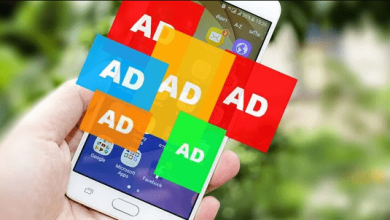طريقة تفعيل واي فاي stc بالخطوات من أهم الطرق التي يحرص عملاء stc على معرفتها مؤخرًا حيث تقدم مجموعة الاتصالات السعودية stc مجموعة من الخدمات التي تسهل على المواطنين استخدام خدمات الإنترنت دون الخوف من انقطاع الإنترنت عند الانتقال من مكان لآخر، ونوضح لكم فيما يلي عبر موقع البلد الإلكتروني طريقة تفعيل واي فاي stc بالخطوات .
خدمة واي فاي stc
تحرص الشركة السعودية stc على أن تعزز الثقة المتبادلة بينها وبين العملاء في نطاق خدمات الإنترنت التي تقوم بتقديمها للمواطنين حيث أنها تنافس كبرى شركات الاتصالات العالمية سواء في الاتصالات الهاتفية أو خدمات الإنترنت، وذلك عن طريق إتاحة منصة تقنية جديدة تعمل على تسهيل اختيارات الدخول إلى الخدمات الخاصة بالواي فاي.
ومن هذه التسهيلات قيامها بإضافة ما يقرب عن 2200 موقع جديد للاتصال الفعال لطالبي الخدمة، وكذلك من خلال توفير الخدمة عن طريق البطاقات مسبقة الدفع “سوا” بشكل واضح مباشر على الصفحة الخاصة بالواي فاي.
وهذه التسهيلات تأتي في إطار حرص شركة stc على مراعاة الاحتياجات والمتطلبات المختلفة الخاصة بالمواطنين من أجل الحصول على خدمة الإنترنت الهوائي دون الخوف من الانتقال بين المدن المختلفة داخل المملكة العربية السعودية.
واقرأ لمزيد من الإفادة حول: أحدث عروض باقات سوا مكالمات ونت stc اليومية والشهرية 2024
طريقة تفعيل واي فاي stc بالخطوات
توجد طرق عديدة من أجل تفعيل خدمة الواي الفاي على أنواع المودم المختلفة الخاصة بـ STC، وحتى يعرف المستخدم نوع المودم الذي لديه حتى يقوم بإدخاله إلى المنصة الإلكترونية الخاصة بخدمة الواي فاي لابد من التحقق من الملصق الذي سيجده على ظهر المودم من الخلف، وتختلف طريقة تفعيل واي فاي stc بالخطوات من مودم لآخر كالتالي:
أولًا: مودم DSL-HG658b
يقوم المستخدم بتوصيل الكمبيوتر المحمول أو الكمبيوتر الشخصي بالمودم ويكتب العنوان 192.168.1.1 في متصفحه.
يقوم بإدخال اسم المستخدم، وأيضًا كلمة المرور وهي كالتالي: “اسم المستخدم: admin، وكلمة المرور: admin”.
يقوم المستخدم بالضغط على خانة Basic ويقوم بتحديد الإعدادات اللاسلكية.
وعلى المستخدم معرفة أن SSID هو اسم wi-fi، وأيضًا المفتاح المشترك هو كلمة المرور WIF.
يحدد المستخدم القناة من 1 و 6 و 11 حتى يقوم بضبط إعدادات القناة.
ثانيًا: مودم FTTH – HG8245Q
يقوم المستخدم بتوصيل الكمبيوتر المحمول أو الكمبيوتر الشخصي عن طريق ONT، ويكتب العنوان 192.168.100.1 في المتصفح الخاص به.
يقوم بإدخال اسم المستخدم وأيضًا كلمة المرور كالتالي: “اسم المستخدم: telecomadmin، وكلمة المرور: admintelecom”.
يقوم المستخدم بالضغط على خانة WLAN للقيام ب 2.4G اللاسلكية، واختيار 5GHz الإعدادات اللاسلكية.
يضغط المستخدم اسم SSID في خانة اسم اللاسلكية، ويختار الوضع الآمن، ويضع كلمة المرور WIFI في خانة مفتاح مشترك مسبقًا.
ثالثًا: مودم DSL – HG658v2
يقوم المستخدم بتوصيل الكمبيوتر الشخصي أو الكمبيوتر المحمول بالمودم، ويكتب العنوان 192.168.1.1 في المتصفح الخاص به.
يقوم بإدخال اسم المستخدم وأيضًا كلمة المرور كالتالي: “اسم المستخدم: admin، وكلمة المرور: admin”.
يقوم المستخدم بالضغط على الإنترنت، ويقوم بتحديد إعدادات WLAN.
يضغط على خانة تشفير WLAN، ثم يضع اسم WIFI، يقوم بتحديد وضع الأمان، ويضع كلمة مرور جديدة WIFI في خانة مفتاح مشترك مسبقًا.
رابعًا: 658v2 HG “مودم VDSL 102 V2”
يقوم المستخدم بتوصيل الكمبيوتر المحمول أو الكمبيوتر الشخصي عن طريق ONT، ويكتب العنوان 192.168.100.1 في المتصفح الخاص به.
يقوم بإدخال اسم المستخدم وأيضًا كلمة المرور كالتالي: “اسم المستخدم: telecomadmin، وكلمة المرور: admintelecom”.
يقوم المستخدم بالضغط على WLAN ويضبط 2.4G اللاسلكية، وأيضًا 5GHz من أجل الإعدادات اللاسلكية.
يضع المستخدم SSID في خانة اسم اللاسلكية، يختار الوضع الآمن، ويضع كلمة مرور WIFI جديدة في مفتاح مشترك مسبقًا.
خامسًا: مودم E5577 MBB MyFi
يقوم المستخدم بفتح المتصفح IE الخاص به، ويقوم بإدخال العنوان 192.168.8.1 به.
يقوم بالضغط على خانة “إعدادات”، ثم يقوم بإدخال اسم المستخدم وأيضًا كلمة المرور.
يقوم بتحديد WLAN، ومن بعدها تحديد الإعدادات الأساسية لشبكة WLAN، والآن يمكن للمستخدم أن يقوم بتغيير وضع الأمان إلى WPA / WPA2PSK.
يمكن للمستخدم أيضًا تغيير وعرض كلمة مرور الواي فاي في نفس الصفحة.
سادسًا: مودم G-240W-B ONT (إعدادات WiFi)
يقوم المستخدم بتوصيل الكمبيوتر المحمول أو الكمبيوتر الشخصي بالمودم، ويكتب العنوان 192.168.1.1 في المتصفح الخاص به.
يقوم بإدخال اسم المستخدم وأيضًا كلمة المرور كالتالي: “اسم المستخدم: admin، وكلمة المرور: admin”.
يقوم المستخدم بالضغط على خانة Network “الشبكة اللاسلكية” “2.4 جيجا هرتز”، ويجعل وضع التشفير هكذا WPA/ WPA2 شخصي.
يقوم المستخدم بإدخال مفتاح WPA الشخصي أي كلمة مرور Wi-Fi الجديدة، وينبغي أن تكون كلمة المرور تتكون على الأقل من 8 أحرف رقمية أبجدية كما ينصح العميل بأن يستخدم أحرفًا خاصة مثل “@، #،!، وهكذا “.
يقوم بالضغط على خانة “حفظ” من أجل حفظ التكوين.
سابعًا: I-240W-A ONT “بإعدادات WiFi 2.4 جيجا هرتز”
يقوم المستخدم بتوصيل الكمبيوتر الشخصي أو الكمبيوتر المحمول بالمودم، ويكتب العنوان 192.168.1.1 في المتصفح الخاص به.
يقوم بإدخال اسم المستخدم وكلمة المرور كالتالي: “اسم المستخدم: admin، وكلمة المرور: admin”.
يقوم بالضغط على خانة Network أو شبكة واي فاي، ويجعل وضع التشفير “WPA / WPA2 شخصي”.
يقوم المستخدم بإدخال مفتاح WPA الشخصي أي كلمة مرور Wi-Fi جديدة، وينبغي أن تتكون كلمة المرور على الأقل من 8 أحرف رقمية أبجدية، ومن الأفضل استعمال الأحرف الخاصة مثل “@ ، # ،!”.
يضغط المستخدم على “حفظ” من أجل حفظ التكوين، وبهذا يكون قد أنهى طريقة تفعيل واي فاي stc بالخطوات الخاصة بهذا المودم.
ثامنًا: مودم 8245HG T
طريقة تفعيل واي فاي stc بالخطوات الخاصة بنوع هذا المودم تختلف قليلًا عن باقي الأنواع الأخرى وذلك عن طريق الخطوات الآتية:
يقوم المستخدم بتوصيل الكمبيوتر الشخصي أو جهاز الكمبيوتر العادي مع ONT، ويكتب العنوان 192.168.100.1 في المتصفح الخاص به، ستظهر صفحة أمام المستخدم يقوم المستخدم فيها بإدخال اسم المستخدم وأيضًا كلمة المرور كما هو موضح أمامه “اسم المستخدم وكلمة المرور الافتراضية”.
يذهب المستخدم إلى واجهة WAN، ويقوم بتكوينها على النحو الآتي لخدمات الإنترنت، يتأكد من الضغط على خانة “تطبيق” من أجل حفظ اختيار الصوت من خلال الإنترنت “SIPECT VOICE”.
يقوم المستخدم بتحديد علامة من أجل واجهة المستخدم، ويدخل رقم SIP الذي تقوم بتوفيره شركة الاتصالات السعودية من أجل تمكين خط الهاتف الخاص بالمستخدم على POTS
ينتقل المستخدم إلى واجهة شبكة WLAN، ويقوم بإدخال اسم Wifi الخاص به، ويتأكد من تنشيط شبكة WIFI، ويختار WPA / WPA2 / PRE، ثم يقوم بإدخال كلمة مرور WiFi الخاصة به ثم يقوم بإدخال 3600.
يقوم المستخدم بالضغط على خانة “تطبيق” حتى يقوم بحفظ جميع التغييرات.
إلى هنا نكون قد وصلنا إلى نهاية موضوعنا طريقة تفعيل واي فاي stc بالخطوات ، تعرفنا فيه على أهم الطرق لتفعيل الواي فاي الهوائي الخاص بشركة stc باختلاف نوع المودم الخاص بكل جهاز، ونتمنى أن يكون الموضوع قد نال إعجابكم.